Az iPhone naptárnaplója a hordozható ütemezés, amely lehetővé teszi az események kényelmes elrendezését.
Ezenkívül megoszthatja másokkal a naptárat is, így rugalmasan megtekinthetik és szerkeszthetik a naptárat. Akár utazást tervez, akár munkatervet tart fenn, megoszthatja a naptárakat családjával, munkatársaival, barátaival és mindenki máskal.
Mindenki számára nyilvánvaló, hogy hozzon létre egy naptárat, miközben nagyon zavaró sok számára a naptár megosztása az iPhone készüléken.
Erről fogunk beszélni ebben a bejegyzésben.
Íme az átfogó útmutató megoszthatja a naptárakat és az eseményeket az iPhone készüléken másokkal, akik iPhone, iPad, Mac vagy Android rendszert használnak.
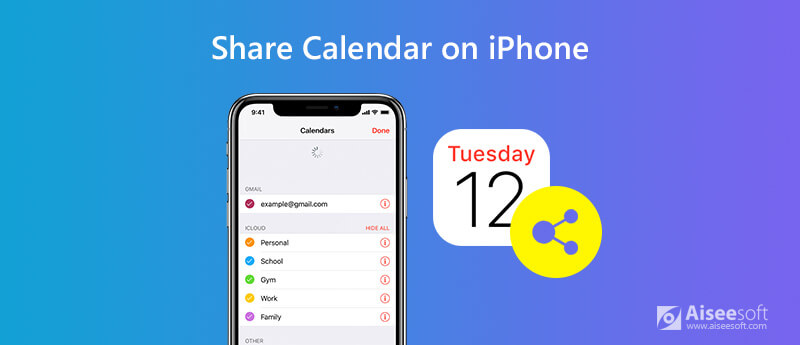
Jegyzet: A naptármegosztás az első 4 módszerben az iCloudon keresztül teljes. Ha naptárt oszt meg másokkal, engedélyeznie kell a Naptár alkalmazást az iCloudban.
Menj "beállítások" iPhone-on > Koppintson [A neved] > Hit "iCloud"> Bekapcsolás"Naptárak".
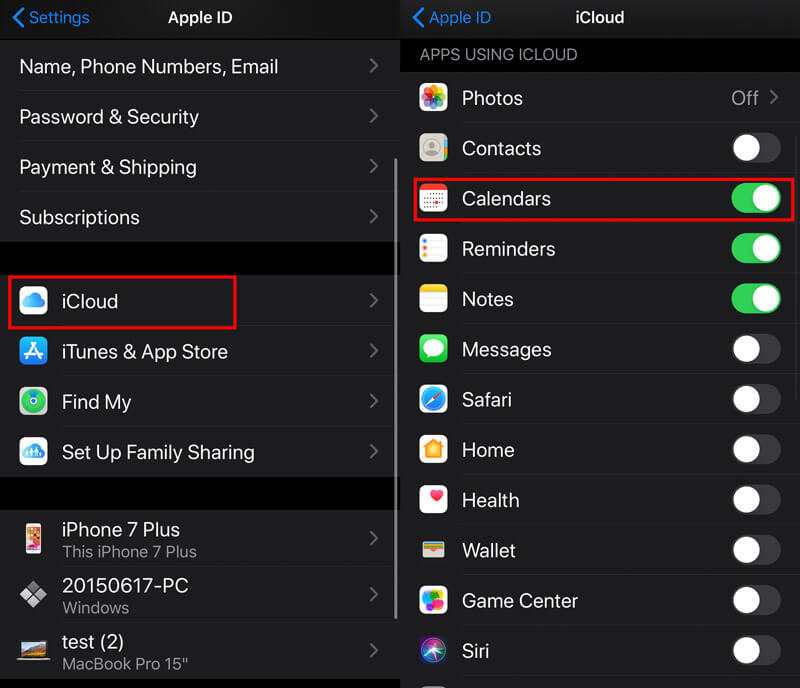
Az iPhone naptárainak megosztásának első módja az, ha a naptárakat más Apple eszközökre, például iPadre, Macre stb. Teszik közzé.
Ha mások, akik iPhone-ot, iPad-ot vagy Mac-t használnak, megnyithatják a megosztási linket, feliratkozhatnak a naptár csak olvasható verziójára.
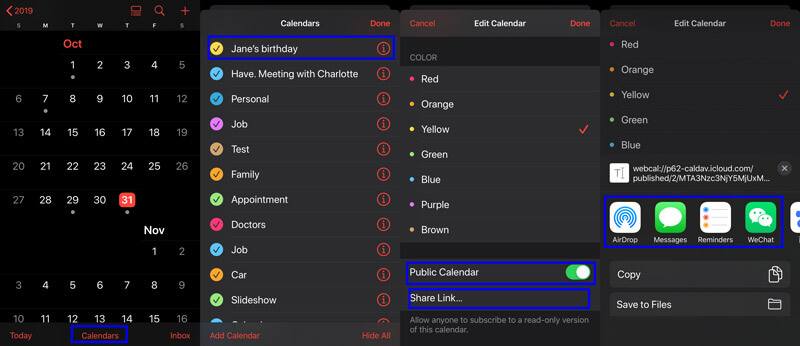
Mások, akik megkapják a megosztott naptáraikat, csak olvasni tudnak, de nem szerkeszthetnek. A naptár megosztására és a szerkesztési hozzáféréssel meg kell utalnia a második módszerre.
Ha utazási tervet készít családjai vagy barátai számára, vagy ha csapatmunkát szerez kollégáinak, akkor érdemes lehet, hogy mások is, akik megkapják a naptárát, szerkesztik a naptárat.
Ezt mutatjuk be ebben a módszerben.
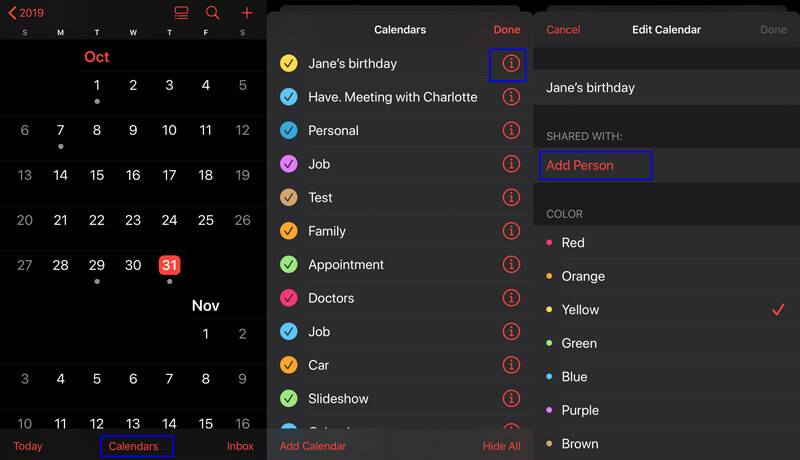
Jegyzet: Fel kell vennie a személyt az Apple ID segítségével.
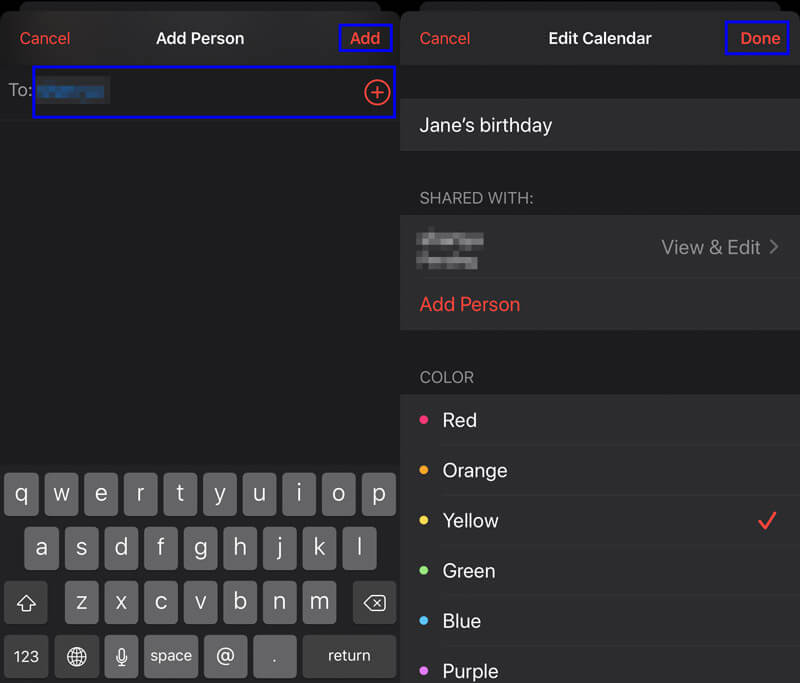
Engedélyezheti másoknak, akik megkapják a megosztott naptárat, hogy szerkesszék azokat. Csak keresse meg a megosztott naptárt, és koppintson az Információ gombra, majd koppintson annak a személynek a nevére, akivel megosztotta a lehetőséget, majd a Be-/kikapcsolás lehetőséget.Szerkesztés engedélyezése".
A naptármegosztás leállításához itt csak a "Hagyja abba a megosztást".
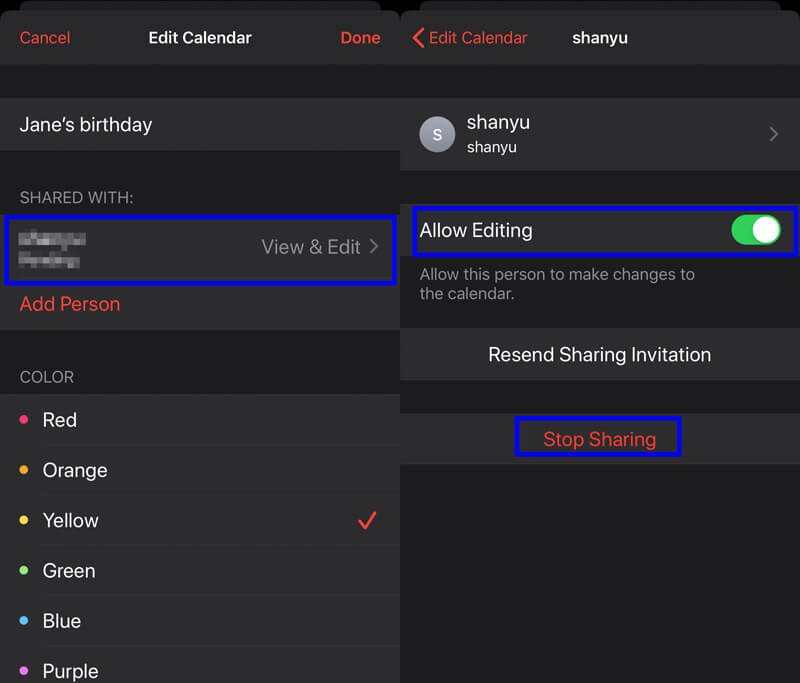
Ezután ismételje meg a lépéseket, hogy megosztja a naptárakat egyenként másokkal.
Ha csak a naptári eseményeket szeretné megosztani másokkal, a teljes naptár helyett, akkor ez a módszer pontos az Ön számára.
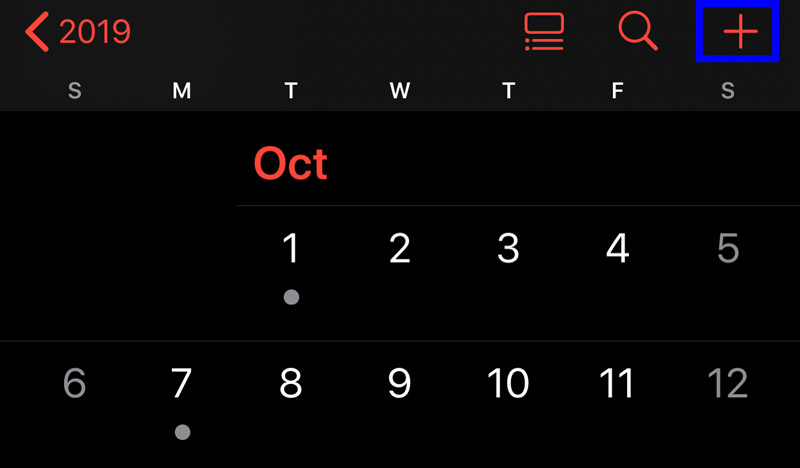
Jegyzet: Ha még egy naptárt is szeretne találni, akkor keresse meg a dátumot egy kis szürke kör alatt, és koppintson az eseményre.
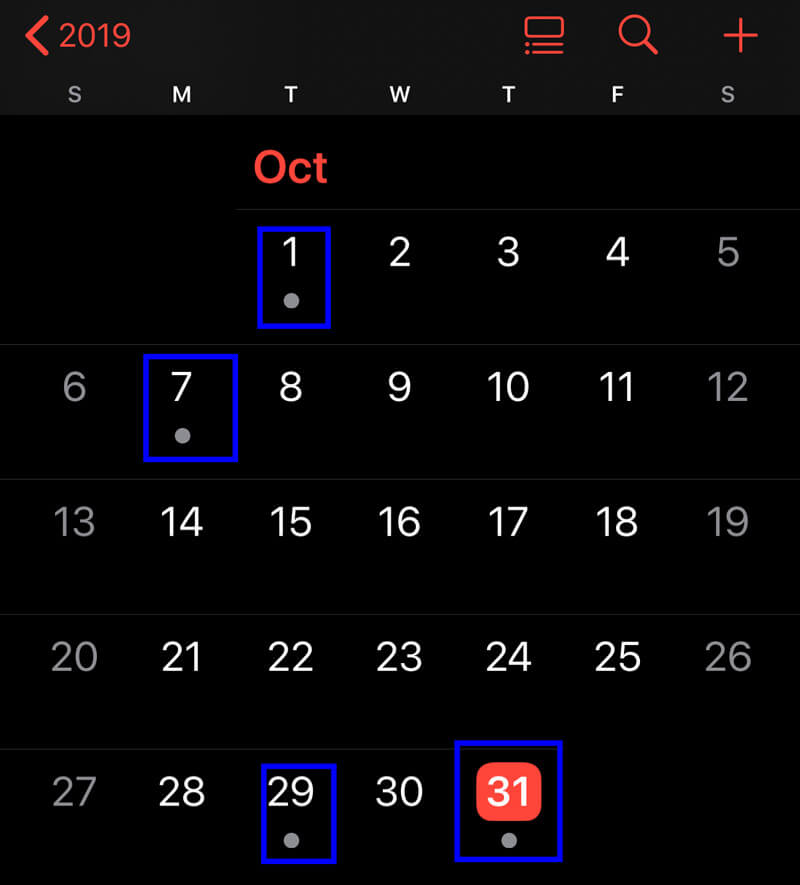
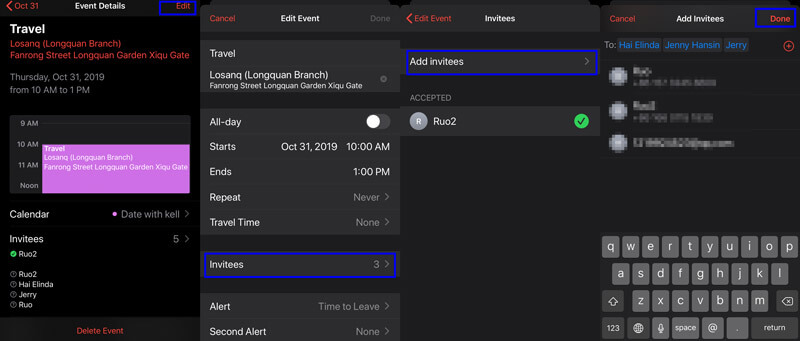
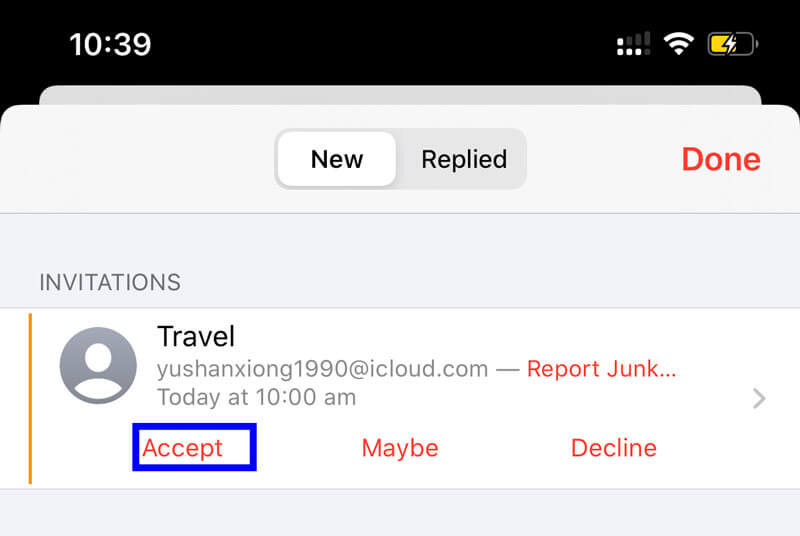
Megismételheti azt a lépést, hogy további naptári eseményeket küldjön másoknak.
A családmegosztás egy másik módszer a naptárak megosztására a családokkal, ha azokat egy csoportba osztják.
Legfeljebb 6 családtag oszthatja meg a naptárakat, az App Store vásárlásait és egyéb szolgáltatásait. Más szóval, ebben a módszerben csak az iPhone naptárát oszthatja meg legfeljebb 5 fővel.

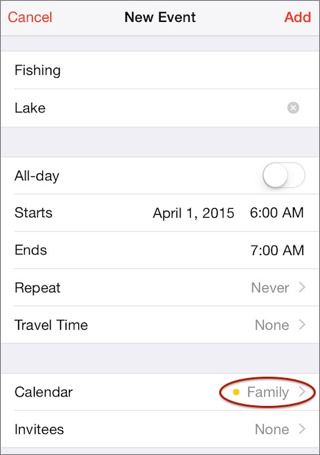
Egyszerre csak egy családhoz csatlakozhat, és évente egyszer válthat más családcsoportba.
Az iPhone naptárak átvitelének utolsó módja az Aiseesoft FoneTrans.
A FoneTrans az adatmegosztó szoftver Windows és Mac számítógépekhez. Szinkronizálhatja a naptárakat egy iPhone készülékről a számítógépre, majd közvetlenül a Windows vagy Mac számítógépen tudja megnyitni a naptárt. Ezenkívül az exportált naptárakat beillesztheti Android telefonjára megtekintés céljából. A FoneTrans előnyei a következők:

Letöltések
100% biztonságos. Nincsenek hirdetések.
100% biztonságos. Nincsenek hirdetések.
Most nézzük meg a részletes lépéseket.
100% biztonságos. Nincsenek hirdetések.
100% biztonságos. Nincsenek hirdetések.
Ezután az USB-kábellel csatlakoztassa az iPhone-t a számítógéphez az USB-kábellel. Ha előléptetik, akkor csak kövesse a képernyőn megjelenő utasításokat az iPhone feloldásához és bízzon a számítógépben.
Jegyzet: Győződjön meg arról, hogy telepítette a legújabb iTunes-ot a számítógépre, de ne futtassa a szoftver használata közben.

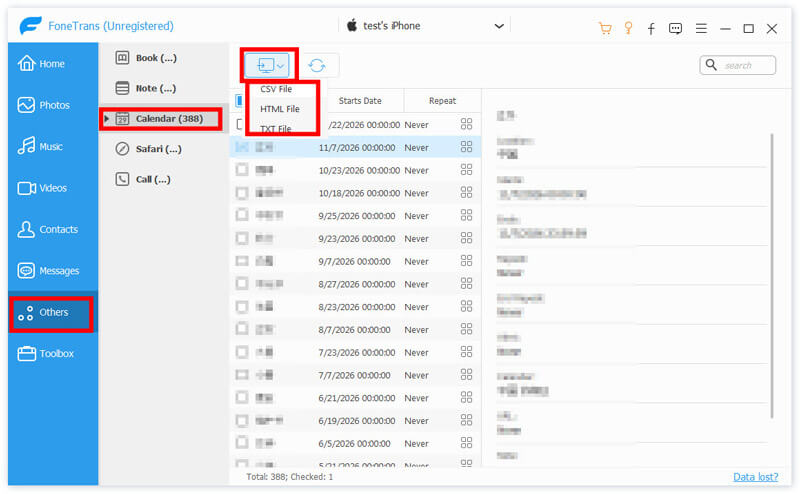
Ezután megnyithatja az exportált naptárakat az iPhone számítógépről vagy importálhat az Android telefonra olvasás céljából.
Következtetés
Az iPhone naptárak megosztása hatékony módszer a csapatmunkában, a családi tervben vagy más helyzetekben. Ez a bejegyzés elsősorban a naptárak szinkronizálásának öt módját mutatja az iPhone, az iPad, a Mac és az Android között.
Melyik út a kedvenc?
Ne habozzon, ossza meg válaszát a megjegyzésekben.
iCloud-megosztás
Az iCloud Photo Sharing nem működik iCloud Családmegosztás Javítva az iPhone nem sikerült megosztani a fotókat iCloud Photo Sharing Ossza meg naptárait és eseményeit az iPhone készüléken
A legjobb iOS Transfer szoftver az iOS fájlok kezelésére és átvitelére az iPhone / iPad / iPod készülékről a számítógépre vagy fordítva az iTunes futtatása nélkül.
100% biztonságos. Nincsenek hirdetések.
100% biztonságos. Nincsenek hirdetések.